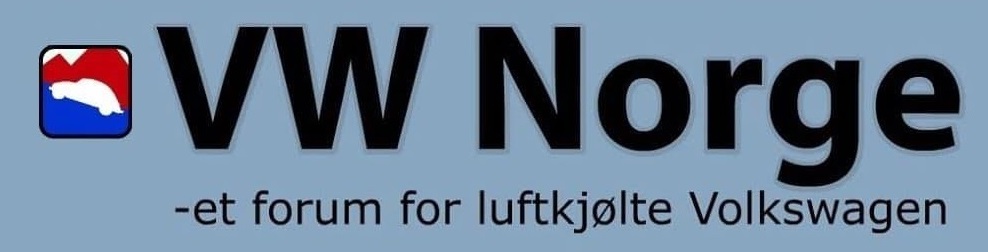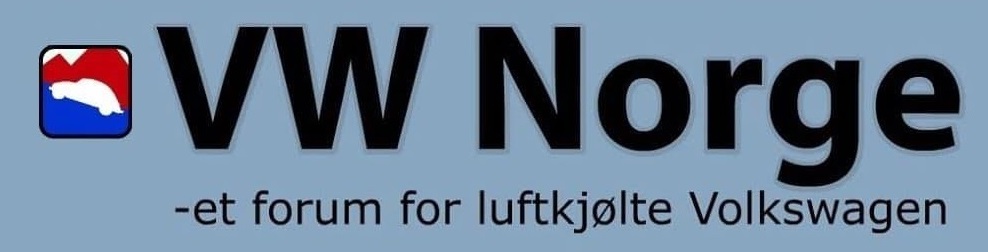Har observert att det er eindel som sliter med å få lagt inn bilder her på forumet, så eg tenkte att ein tråd som omhandler dette er på høg tid att kjem, derfor lager eg ein

Grunnen til att dette er eit problem er fordi bilda du tar med kamra som oftast er for store for forumt. maks størrelse på fila er 150KB, men så er det jo kjekt att bildet fyller ut forumsida, og ikkje er eit knøttlite bilde... ei heller eit gigantisk bilde som ein må bla seg bortover for å sjå resten av....
Tråder har og ein tendens til å verta tørre vist det er lite bilder, og masse tekst(etter min meining), derfor har eg alltid meir bilder enn tekst i mine prosjekttråder

Det er to forskjellige måter å legge inn bilder på, og det kjem an på følgande:
1. Skal du legge inn litt bilder?
2. Skal du legge inn Masse bilder?
REDIGERTNo har Trond Dahl fiksa forumet sånn att me IKKJE lenger treng bruke eksterne internettsider som Photobucket.com for å linke inn bilda. Derfor tar eg meg no friheiten til å modernisera denne tråden:)
Så her er korleis du enklast og raskast mulig legger inn bilder på dei to måtene:
1.-Du skal legge inn litt bilder og gjør sånn:
A: Last ned og instaler dette programmet:
http://www.faststone.org/FSResizerDownload.htmB: Finn kamraet ditt, eller mobilen, og kobl den til daten via tilhørande ledning.
C: Lag deg ei mappa på datamaskina di der du vil ha dei ferdige bildene.
D: Gå inn på Faststone programmet og finn den mappa eller koblingen som kamraen/mobilen ligger på:
 E:
E: Gå inn i den mappa og finn bilda dine, trykk så "Add All" om du skal forminske alle, eller merk dei du vil forminske og trykk add:

 F:
F: Då oppdagar du att bilda dine kjem bort i den andre boksen der.
G: Så trykker du på "Select" og finner den mappa du laga i C:
 H:
H: Så er det på tide å velge størrelse på det endelege bildet! Sidan du leser dette er det fordi du vil forminske bildet ditt og legge det ut på forumet utan problem, og for å gjera det, så trykker du på "Use advanced options..." deretter "Advanced Options":
 I:
I: Trykk på "Pick a standard size" og finn 800 X 600 på lista. Dette er den universale størrelsen, men det betyr ikkje nødvendigvis att den passer perfekt til skjermen! I fleste tilfeller er det for stort for forumet, som betyr att du må scrolle deg bortover for å se enden på bildet... men det funker med 800 X 600!:
 J:
J: Vil du heller ha eit meir perfekt bilde på skjermen så funker størrelsen 775 X 590 veldig bra for dei aller fleste av oss! Forskjellen ligger i oppløsinga folk har på skjermane sine... men med 775 X 590 så vil dei fleste oppleva bildet ditt som fot i hose på passformen i tråden din

 K:
K: Når du har funnet ut kva størrelse du skal benytte trykker du simpelthen "Ok" og går tilbake til hoveddelen på programmet.
L: Nå er du klar til å forminske! Du er ferdig med å innstille programmet! Heldivis for deg, så husker programmet alle instillinger, så du slepp å gjera alt dette på nytt kvar gong! Du trykker nå på "Convert" nedi hjørnet:
 M:
M: Eit nytt vindu opnes og programmet driver nå på med forminskinga! Etter kvart er det ferdigt (100%) og du kan trykke på "Done" knappen nede.
N: Du har nå forminska bilde(-ne) ditt (dine) og kan med god tryggheit slette dei orginale frå kamra eller mobil, for så å finne igjen dei litt mindre utgavene i den mappa du har oppretta og lagt dei i (C)
O: Nå er halvparten av jobben gjort! Du roter deg nå inn på vwnorge og finner den tråden du vil svare på Med dine ferske bilder! Så trykker du "Svar" nedi hjørnet som du allerede veit, og deretter skriver du inn det du har på hjertet.
I dette tilfellet låner eg tråden til Thoresen.. Når du har skrivd inn det du vil, så finner du "Ekstra Valg" Knappen til venstre for tekstboksen:
 P:
P: Nå fekk du opp litt meir nedanfor tekstboksen, sant? -Ja det gjort du!... Trykk nå på "Bla Gjennom" og finn den mappa med bildene dine, finn bildet du vil legga inn trykk 1 gong på det og trykk på "Åpne" i nedre hjørne av boksen:
 Q:
Q: Skal du legga inn fleire bilder trykker du "Flere Vedlegg" og gjer det samme som i P. Du kan maks legge inn 8 bilder i slengen:
 R:
R: Du har skrevet det du vil, du har funnet bilda dine, vel då trykker du berre "Legg til Innlegg" og jobben er gjort!
S: Du kan no gå inn igjen i tråden du nettopp svarte i, og nyte synet av bildene dine i tråden

:

Sånn det var den lette metoden, og den passer best for deg som ikkje legger så mykje bilder inn, men no skal eg visa deg korleis du bør gjera da når du skal legga inn Mange bilder!
Den andre metoden fortsetter etter
O over.
Ok, den nye moden, gjer att me kan setta vedlagte bilder(som i metode 1) rett inn i teksten! Dermed kan du skriva bildetekst direkte over bilda!
Her finn du den nye knappen! Når du har trykt bla gjennom og funnet bildet/bildene dine, kan du trykke på denne knappen og bilda vert sett inn i teksten, så kan du skriva bildetekst over dei

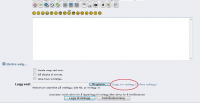
 50.jpg
50.jpg (35.49 KB. 913x474 - vist 1618 ganger.)
Her har eg henta fram nokon bilder og er klar til å leggja dei inn. Det er fortsatt maks 8stk pr innlegg.
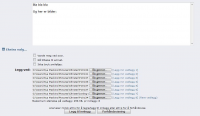
 51.jpg
51.jpg (49.9 KB. 906x528 - vist 1540 ganger.)
Så trykker eg Legg inn vedlegg 1,2,3..etc og då kjem kvart enkelt bilde inn i teksten som feks. "
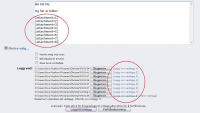
 52.jpg
52.jpg (63.03 KB. 922x522 - vist 1571 ganger.)
"
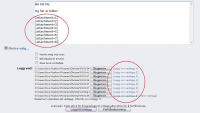
 52.jpg
52.jpg (63.03 KB. 922x522 - vist 1571 ganger.)
Så lager du deg litt plass mellom linjene, og så kan du skriva nett kva du vil og det kjem rett over bilda!


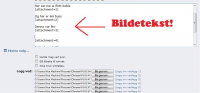
 53.jpg
53.jpg (46.75 KB. 901x420 - vist 1516 ganger.)
Når du har skrevet ferdig trykker du berre legg til innlegg, og Vips! Innlegget og bilda dine er på plass

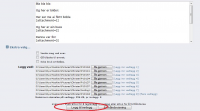
 54.jpg
54.jpg (58.83 KB. 929x520 - vist 1527 ganger.)
Og sånn ser det ferdige resultatet ut! Du har no klikkbare bilder midt i teksten!

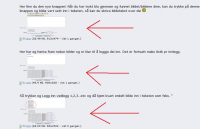
 55.jpg
55.jpg (42.86 KB. 834x542 - vist 1545 ganger.)
Sånn thats that, enkelt ikkje sant? Så no kan du berre leggja ut så mange bilder du orker! Og ikkje gløym, bilder seier meir enn 1000 ord, og ikkje minst, bilder selger!Noko du lurer på omkring detta? -Berre spør meg!
MvH Tistlo